虚拟机安装lion 10.9.2
VMware Workstation虚拟机中体验Mac OS X 10.9 Mavericks
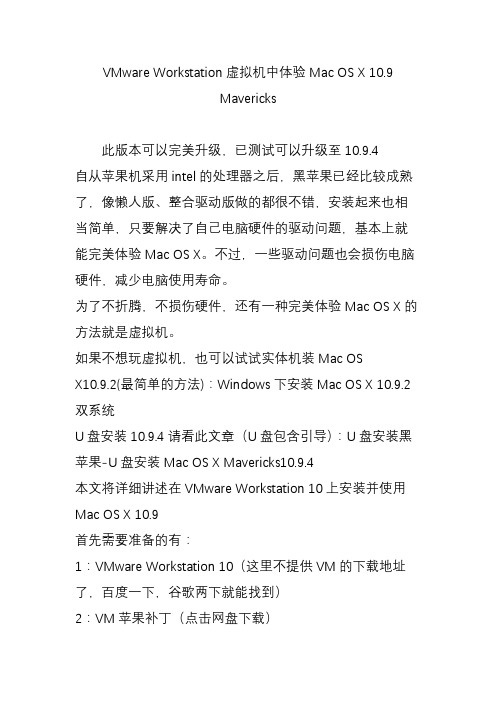
VMware Workstation虚拟机中体验Mac OS X 10.9Mavericks此版本可以完美升级,已测试可以升级至10.9.4自从苹果机采用intel的处理器之后,黑苹果已经比较成熟了,像懒人版、整合驱动版做的都很不错,安装起来也相当简单,只要解决了自己电脑硬件的驱动问题,基本上就能完美体验Mac OS X。
不过,一些驱动问题也会损伤电脑硬件,减少电脑使用寿命。
为了不折腾,不损伤硬件,还有一种完美体验Mac OS X的方法就是虚拟机。
如果不想玩虚拟机,也可以试试实体机装Mac OSX10.9.2(最简单的方法):Windows下安装Mac OS X 10.9.2双系统U盘安装10.9.4请看此文章(U盘包含引导):U盘安装黑苹果-U盘安装Mac OS X Mavericks10.9.4本文将详细讲述在VMware Workstation 10上安装并使用Mac OS X 10.9首先需要准备的有:1:VMware Workstation 10(这里不提供VM的下载地址了,百度一下,谷歌两下就能找到)2:VM苹果补丁(点击网盘下载)3:苹果系统文件(点击网盘下载)PS:直接打开苹果系统文件会有错误提示,不过不影响安装使用4:CPU需要支持虚拟化安装VMware Workstation 10安装过程不再赘述,Windows就装Win版的,Linux就装Linux版的。
安装完成后重启一下,找到刚才提供网盘下载地址的补丁,解压,根据你的系统进入相应文件夹,(用Windows的比较多,这里就以Win为例)进入unlock-all-v120\windows目录,找到install.cmd右键以管理员身份运行完成后窗口自动关闭打开VM,创建新的虚拟机。
选择自定义下一步继续下一步选择稍后安装操作系统选择Mac OS X 10.9配置虚拟机目录自己选择处理器性能根据自己电脑配置自行选择吧内存配置2GB就基本够用了配置网络I/O控制器类型磁盘类型选SATA,Mac OS X 10.9默认是支持SATA的以后需要装的软件多的话就把硬盘调整大一点,这里要选择将虚拟磁盘储存为单个文件点击完成创建完成后,需要编辑虚拟机设置显示器选项中,开启加速3D图形选择提供的苹果系统文件并配置高级设置这样就可以开启虚拟机了耐心等待载入选择简体中文在安装OS X界面中选择实用工具-磁盘工具分区,并点击应用抹掉选择刚才处理好的磁盘,安装等待安装完成安装成功后的一系列设置都很简单,策叔在这里就不赘述了。
90并虚拟机一步步安装苹果狮子系统
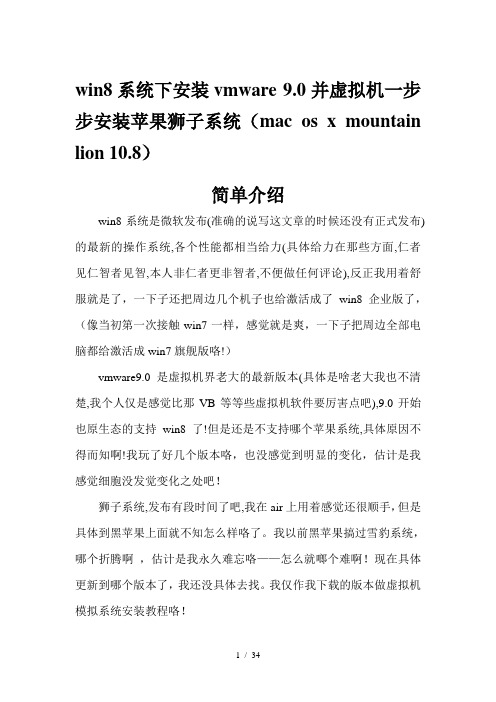
win8系统下安装vmware 9.0并虚拟机一步步安装苹果狮子系统(mac os x mountain lion 10.8)简单介绍win8系统是微软发布(准确的说写这文章的时候还没有正式发布)的最新的操作系统,各个性能都相当给力(具体给力在那些方面,仁者见仁智者见智,本人非仁者更非智者,不便做任何评论),反正我用着舒服就是了,一下子还把周边几个机子也给激活成了win8企业版了,(像当初第一次接触win7一样,感觉就是爽,一下子把周边全部电脑都给激活成win7旗舰版咯!)vmware9.0是虚拟机界老大的最新版本(具体是啥老大我也不清楚,我个人仅是感觉比那VB等等些虚拟机软件要厉害点吧),9.0开始也原生态的支持win8了!但是还是不支持哪个苹果系统,具体原因不得而知啊!我玩了好几个版本咯,也没感觉到明显的变化,估计是我感觉细胞没发觉变化之处吧!狮子系统,发布有段时间了吧,我在air上用着感觉还很顺手,但是具体到黑苹果上面就不知怎么样咯了。
我以前黑苹果搞过雪豹系统,哪个折腾啊,估计是我永久难忘咯——怎么就啷个难啊!现在具体更新到哪个版本了,我还没具体去找。
我仅作我下载的版本做虚拟机模拟系统安装教程咯!win8的安装及激活教程网上很多。
VMware的安装也很简单,而前段时间粗略我也参照些老大哥(网上的很厉害的那种我都是叫他们老大哥的)的文章写过一篇基本的vmware9.0的虚拟机安装及汉化教程,在此我就不在赘述那些咯,直接进正题!本人机子是宏碁M5-581,系统是win8企业正式版,以上或以下不对或不当之处敬请批评指正!若有涉及什么侵权啊什么的,赶紧联系本人,我立即给改正!工具合集1.vmware9.0正式英文版,汉化包,激活码!下载链接地址:/share/link?shareid=96742&uk=31713200912.虚拟机安装苹果系统的插件一枚!下载链接地址:/share/link?shareid=96809&uk=31713200913.7zip解压工具一个!下载链接地址:/share/link?shareid=96807&uk=31713200914.软碟通软件一个(版本很多,我给个很新(新到什么程度我也不知道咯)的版本连接)!下载链接地址:/share/link?shareid=96806&uk=31713200915.主菜——苹果狮子系统mac os x moutain lion 10.8“一盘”!下载链接地址(此地址来自异次元):/d/CCJRJDHGKWEU“材料齐全后我们正式开搞吧!虚拟机设置首先打开下载得来的vm安装苹果系统的补丁,而后找到unlock-all-v110然后打开Windows文件找到install文件!右键以管理员身份运行此文件,等待安装完毕即可!然后打开,虚拟机点击新建虚拟机!选择自定义高级后点下一步接着下一步选择我以后再安装操作系统后下一步此步乃前面安装虚拟机补丁给打下的伏笔,安装补丁后就多了一个“apple mac os x"选项。
Vmware虚拟机安装MAC Lion系统

VMware 7.1.4安装Mac.OS.X.Lion.操作系统(使用的操作系统操作系统windows7 SP1 X64 本教程所用的软件的下载地址都在本教程中)电脑内存低于4G的,加内存吧…1.SecurAble(检测你的CPU是否支持硬件级虚拟模式)当Hardware Virtualization为Yes或者Locked ON的时候才可以使用虚拟机,如果你的CPU支持硬件级虚拟模式但是Hardware Virtualization显示为Locked OFF,说明你未开启,进入BIOS中开启即可。
下载地址:/file/bhqystpu#2.安装虚拟机和MAC补丁虚拟机和汉化补丁和MAC补丁下载地址/file/aq610yts#下载完成后,先安装英文原版的VM,安装完成后再安装虚拟机的汉化补丁,有的文件不能复制替换,请在任务管理器结束相关进程,最后也是最重要的一步,就是安装mac补丁,运行windows.bat即可(WIN764位要右击以管理员身份运行)3.下载Mac.OS.X.Lion系统并转换为ISO格式:ed2k://|file|%5BMac.OS.X.Lion.%B2%D9%D7%F7%CF%B5%CD%B3%5D.Mac.OS.X.Lion.dmg|3752383024|9D85611B4F79520D2316FF0F8 B71ACD7|/下载的MAC系统是DMG格式,下载完成后用软碟通转换为ISO格式(工具-格式转换)准备工作已经做好,下面开始安装Mac.OS.X.Lion。
新建虚拟机这里我选择的是使用网络地址翻译(NAT)虚拟机新建完成之后,先不要急着打开电源,选择编辑虚拟机设置,删除软驱和改变光驱的节点,详图:设置好这些后,光驱加载苹果系统(注意,是ISO格式的,前面已经转换好的)并启动虚拟机!到这里正在安装提示需要XX分钟,其实很快的,但到了还剩最后一分钟的时候很慢,一个字:等完成后会出现正在安装(如下图)这个画面,可恶的是,安装也不继续,一直停在这个画面!这时需要我们手动重启虚拟机,并在开机的时候按ESC键打开虚拟机的BIOS设置,如下图所示。
VMware虚拟机安装Mac OS X Lion正式版教程
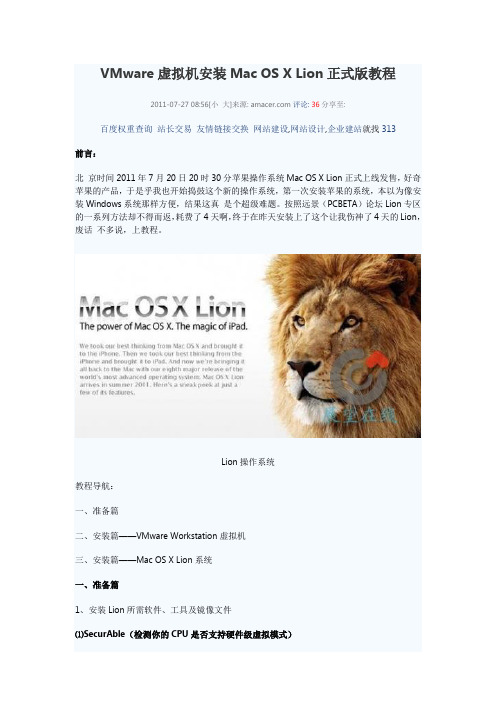
VMware虚拟机安装Mac OS X Lion正式版教程2011-07-27 08:56[小大]来源: 评论: 36分享至:百度权重查询站长交易友情链接交换网站建设,网站设计,企业建站就找313前言:北京时间2011年7月20日20时30分苹果操作系统Mac OS X Lion正式上线发售,好奇苹果的产品,于是乎我也开始捣鼓这个新的操作系统,第一次安装苹果的系统,本以为像安装Windows系统那样方便,结果这真是个超级难题。
按照远景(PCBETA)论坛Lion专区的一系列方法却不得而返,耗费了4天啊,终于在昨天安装上了这个让我伤神了4天的Lion,废话不多说,上教程。
Lion操作系统教程导航:一、准备篇二、安装篇——VMware Workstation虚拟机三、安装篇——Mac OS X Lion系统一、准备篇1、安装Lion所需软件、工具及镜像文件⑴SecurAble(检测你的CPU是否支持硬件级虚拟模式)注意:如图,当Hardware Virtualization为Yes或者Locked ON的时候才可以使用虚拟机,如果你的CPU支持硬件级虚拟模式但是Hardware Virtualization显示为Locked OFF,说明你未开启。
重新开机按F2进入BIOS设置→“Configuration”→“Intel Virtual Technology”改为Enabled即可。
(这个是联想Y560的设置方法,其他计算机同理)⑵VMware Workstation7.1.3 build-324285先安装VMware Workstation7.1.3(安装到C盘,因为后面的补丁文件打在C盘的),然后重启计算机后,关闭Windows任务管理器进程选项卡里VMware相关的进程,然后把汉化包里的文件复制到VMware安装文件夹下覆盖即可。
PS:VMware Workstation 7.1.4版本未测试,成功与否尚不清楚。
VMware虚拟机安装Mac_OS_X_Mountain_Lion详细教程
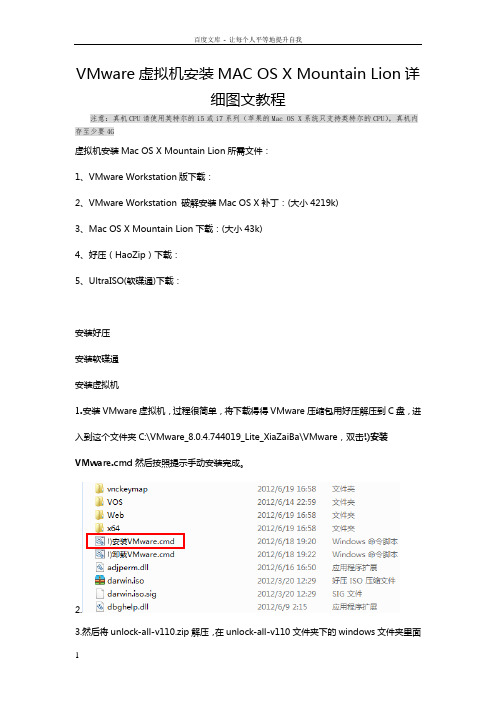
VMware虚拟机安装MAC OS X Mountain Lion详细图文教程注意:真机CPU请使用英特尔的i5或i7系列(苹果的Mac OS X系统只支持英特尔的CPU),真机内存至少要4G虚拟机安装Mac OS X Mountain Lion所需文件:1、VMware Workstation版下载:2、VMware Workstation 破解安装Mac OS X补丁:(大小4219k)3、Mac OS X Mountain Lion下载:(大小43k)4、好压(HaoZip)下载:5、UltraISO(软碟通)下载:安装好压安装软碟通安装虚拟机1.安装VMware虚拟机,过程很简单,将下载得得VMware压缩包用好压解压到C盘,进入到这个文件夹C:\VMware_8.0.4.744019_Lite_XiaZaiBa\VMware,双击!)安装VMware.cmd然后按照提示手动安装完成。
2.3.然后将unlock-all-v110.zip解压,在unlock-all-v110文件夹下的windows文件夹里面找到install.cmd,右键选择“以管理员身份运行(A)”。
解压安装包1.右键选择好压打开下载的Mac OS X Mountain Lion镜像:InstallESD.dmg2.双击InstallMacOSX.pkg3.选中InstallESD.dmg,点击上面的解压,然后选择文件解压到哪个文件夹制作ISO镜像文件1.打开软碟通,点击文件→打开,选择刚才解压到E盘InstallESD文件夹里面的InstallESD.dmg文件2.选择工具——格式转换3.设置输入输出的文件夹,然后选择标准ISO,点击转换等待一阵子,我们就制作成功Mac系统的ISO镜像文件了创建虚拟机1.打开VMware,新建虚拟机2.选择自定义(高级),下一步3.直接下一步4.选我以后再安装操作系统,然后下一步5.选中Apple Mac OS X,然后选择Mac OS X 10.7 64-bit6.设置一下虚拟机名称和存放目录,然后选择下一步7.CPU设置,然后选择下一步8.设置虚拟机内存2G以上,然后选择下一步9.网络选择NAT,然后选择下一步10.直接下一步11.直接下一步12.直接下一步13.选择单个文件存储虚拟磁盘,然后选择下一步14.直接下一步15.点击完成16.点击“编辑虚拟机设置”17.选择硬盘——高级,设置为SCSI 0:118.移除软驱,没用的玩意19.CD/DVD这里选择刚才转换的ISO,然后点击确定完成虚拟机的硬件配置开始安装Mountain Lion1.看到这个著名的残疾苹果标志了吧,等一会2.选择中文,然后点击下面的方向箭头进入下一步3.实用工具——磁盘工具4.选择分区的数量以及要安装的分区5.点继续6.只能点同意了,没得选7.终于可以开始安装了,时间有点长,去吃个饭,拉个屎再回来8.OK,上完厕所吃完饭,终于安装好了,好像只有中国可选,直接下一步吧9.选以后,虚拟机,也没得同步10.随便你选吧,反正没用11.创建一个ID,输入你的帐号和密码12.继续随便选13.安装完成,开始使用MAC吧。
WIN7下VMware9.0.1虚拟机安装MacOSX10.8.2Lion教程
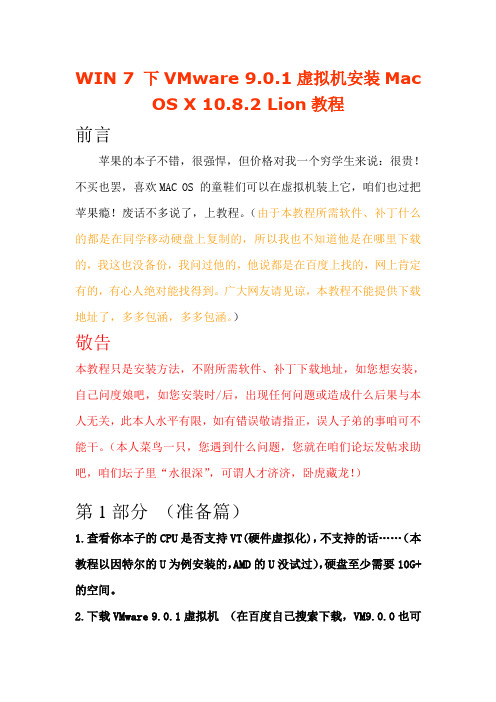
WIN 7 下VMware 9.0.1虚拟机安装Mac OS X 10.8.2 Lion教程前言苹果的本子不错,很强悍,但价格对我一个穷学生来说:很贵!不买也罢,喜欢MAC OS 的童鞋们可以在虚拟机装上它,咱们也过把苹果瘾!废话不多说了,上教程。
(由于本教程所需软件、补丁什么的都是在同学移动硬盘上复制的,所以我也不知道他是在哪里下载的,我这也没备份,我问过他的,他说都是在百度上找的,网上肯定有的,有心人绝对能找得到。
广大网友请见谅,本教程不能提供下载地址了,多多包涵,多多包涵。
)敬告本教程只是安装方法,不附所需软件、补丁下载地址,如您想安装,自己问度娘吧,如您安装时/后,出现任何问题或造成什么后果与本人无关,此本人水平有限,如有错误敬请指正,误人子弟的事咱可不能干。
(本人菜鸟一只,您遇到什么问题,您就在咱们论坛发帖求助吧,咱们坛子里“水很深”,可谓人才济济,卧虎藏龙!)第1部分(准备篇)1.查看你本子的CPU是否支持VT(硬件虚拟化),不支持的话……(本教程以因特尔的U为例安装的,AMD的U没试过),硬盘至少需要10G+的空间。
2.下载VMware 9.0.1虚拟机(在百度自己搜索下载,VM9.0.0也可以的,最好下载有汉化包的那种,英语NB的可以无视)下载完自己安装吧,不会安装VMware的可以在网上找教程,我就不多说了。
3.下载VMware 9.0的MAC补丁,可以百度下unlock-all-v110。
下载完后解压,在安装好VW9虚拟机的前提下以管理员身份运行unlock-all-v110\windows下的install.cmd命令进行安装。
(安装补丁前记得退出VMware,安装好后再次打开VMware新建虚拟机时就有MAC OS那一项了,后详。
)4.下载苹果 MAC OS 10.8.2系统DMG镜像(10.8.3貌似也有了,本教程以为10.8.2例)附:我本子的配置,大家可以参照下(有点垃圾,囧……)第2部分(创建虚拟系统篇)1.打开VMware 双击VM桌面图标2.接受然后点击确定3.这是我安装的VM虚拟机版本,本教程以它为例,学的是方法,要懂得举一反三!4.新建虚拟机5.一步步设置,具体看图上的标注。
VMware9虚拟机安装MAC OS X Mountain Lion 10.8.2详细图文教程
VMware9虚拟机安装MAC OS X Mountain Lion 10.8.2详细图文教程之前论坛里的莱茵哈特网友发过一帖:VMware虚拟机安装MAC OS X Mountain Lion详细图文教程,这个帖子发的时候还是VMware8,现在更新到了9.01版本,而且Mountain Lion也更新到了10.8.2版本,加上看到帖子后面很多网友安装失败,所以写一个虚拟机安装MAC OS的升级也更新了所用的系统和软件,以及修正了部分错误并简化了安装步骤。
VMware虚拟机安装Mac OS X Mountain Lion 10.8.2所需文件:1、Vmware 9.01版下载:点击进入2、Vmware 9.01版汉化文件:点击进入3、VMware Workstation 破解安装mac os补丁:点击进入4、Mac OS X Mountain Lion 10.8.2下载:点击进入5、虚拟机VMTOOLS darwin:点击进入(非必须,官方完整版虚拟机已包含)具体步骤:1、安装VMware虚拟机,安装后,复制汉化包中的文件到虚拟机安装目录中覆盖同名文件,如果提示无法覆盖,在任务管理器中结束vm开头的试覆盖2、下载并解压vm mac OS补丁,在windows文件夹中右键点击【install.cmd】文件,选择window7管理员运行,完成后重启一下电脑3、新建虚拟机4、选择自定义(高级),下一步5、直接下一步6、选我以后再安装操作系统,然后下一步7、选中APPLE MAC OS X,然后选择10.8 64bit8、设置一个虚拟机名字,名字可以随便起,然后设置一个存放虚拟机文件的目录,记住放到一个新的文件夹中,不要乱放,安装后会释放很多文9、设置CPU的数量10、设置内存,别设置的太小11、ADSL猫直接连的选择NAT,局域网选择桥接12、下面几步直接选择继续13、选择单个文件存储虚拟磁盘,尽量别低于40G,然后记得选择下面的:单个文件存储虚拟磁盘14、直接选择继续15、点编完成,现在虚拟机就算创建完成了,下面即使一些对这个虚拟机的设置以及装系统了16、点编辑虚拟机设置17、点击硬盘---高级----设置为SCSI 0:818、删除软驱19、勾选显示器中的3D图形加速20、点击CD/DVD,选择使用ISO映像文件,点击右侧的浏览21、上面提供的是cdr格式的懒人版安装包,所以默认是看不到的,选择所有文件就可以看到了,选中,然后确定关闭虚拟机编辑22、点击打开虚拟机电源,就可以开始苹果系统的安装了23、选择简体中文24、在这一步的时候不要着急点继续,点击上面的实用工具,选择磁盘工具25、选中磁盘,在分区布局处可以选择分几个分区,我一般都是分一个,白苹果也是就一个分区26、选择好分区后,在右边的名称输入名字,如果是分多个区的话,设置一下下面的大小,然后但应用创建分区27、在弹出的对话框中选择分区28、刚才分完区后,左侧会出现你刚才设置的名字的一个分区,点中,,右边的标签选择抹掉,然后右下角选择抹掉,抹掉后点击左上角的红色29、点击继续30、点击我同意31、点击一个刚才分的区,出现绿色向下箭头后,点击安装32、安装中,我这显示需要21分钟左右33、安装成功后,会提示重启,10秒钟后会自动重启34、选中中国,继续35、直接继续36、点击以后37、直接点继续38、点击不使用39、如果有Apple ID输入,没有跳过40、点继续41、点同意42、输入帐号、密码等点继续43、选择中国的城市,然后继续44、可以注册,我都是跳过45、现在MAC OS的苹果系统就算是安装完了,点击【开始使用Mac】47、安装完成,进入桌面标签:安装、教程评分评分人数:1+硬币:5收起qq3177778682013-03-14 22:03:21 +5我安装不进去苹果系统啊只是卡在灰白色的苹果标志那了 Q 317分享到:楼主热帖:WIN7 旗舰版、专业版、家庭高级版32位& win7硬盘安装过程图解完美破解WIN7 SP1 机动战士高达11.07 32+6系统下载安装折腾全纪录WIN7 64位兼容性怎么样?揭露真相,实践戳穿超极本宝典:.新款ThinkPad X1 限量两台特价9199元.口碑好是王道京东95%以上好评超极本.14英寸超极本华硕S46CA京东售价3999元.京东热卖联想ideaPad U310售价4499元.独特设计索尼Duo 11京东报价9399元阿斯兰萨拉七品版主系统软件与网络只看该作者安装VMware卡和硬盘性能、以及同步虚拟机与主机时钟的驱动程序。
Vmware10上MACOS10.9安装配置方法图文教程
Vmware10上MACOS10.9安装配置⽅法图⽂教程序⾔:前⼏天跟朋友开玩笑说,要不我们⼀起来学习⼀下swift编程语⾔吧~我们就抱着玩玩的态度,没有想过要做出什么优秀的app 或者产品出来,仅仅是想去了解⼀下swift这门编程语⾔⽽已。
基于这样的情况,个⼈认为因此⽽去买台mac。
有点浪费,况且本⼈也是年初的时候刚刚升级了⾃⼰的电脑。
所以⽹上吧啦吧啦。
找到了vmware上⾯竟然能够安装mac os。
于是乎,就试了⼀下。
1、环境准备本⼈使⽤的是vmware10。
其它版本号没有试验。
直接下载官⽅版本号安装就可以。
2、安装vmware10 mac补丁提取出来解压。
安装就可以。
解压,双击unlock-all-v120\windows\install.cmd 就可以。
3、安装OS X Mavericks新建虚拟机-->⾃⼰定义⽅式,依照默认配置next,选择⽹络,设置内存。
cpu和磁盘⼤⼩就可以。
例如以下:启动虚拟机等待出现例如以下画⾯:先选择有⽤⼯具,磁盘⼯具。
要先格式化磁盘。
不然mac os识别不了你的硬盘。
next安装。
到以上画⾯就等待安装就可以。
4、配置mac os中间省略较多步骤,直接依照默认的⽅式⾛下去就可以。
从此你就能够在虚拟机⾥⾯⽤上苹果电脑了。
5、安装VMsvga2_v1.2.5_OS_10.9这个软件是⽤来匹配显⽰(分辨率)⽤的。
:在mac os上打开safari双击底部下载⽂件:安全性与隐私设置安全性与隐私过程中须要多次输⼊password。
再次双击安装会出现例如以下画⾯:依照默认⽅式安装就可以。
以上就是本⽂的全部内容,希望对⼤家的学习有所帮助,也希望⼤家多多⽀持。
超详细vm10安装苹果系统MAC OS X 10.9
超详细vm10安装苹果系统MAC OS X 10.9
开始安装:
1.安装vm右键以管理员运行(过程跳过}
vm安装完成后,开始破解vm mac OS补丁前先看下
任务管理器的vm服务有没有停止(如图:正在运行,请右键停止服务)
解压下载文件,在文件里找到
unlock-all-v102\windows\install.cmd
window7或8要管理员运行。
如图
安装时,如果加载系统出现无限菊花,应该是破解补丁安装好。
完成后重启计算机
开启vm可以开始了:
新建虚拟机
如果dmg安装不了,可用UltraISO转换成iso
要安装darwin.iso
才可以自动适应分辨率
好完成
下面设置虚拟系统与实体机共享文件先关闭mac系统
开机
可以共享了
为了避免更新或其他操作造成各种系统问题,又不想重装,可以先建立一个快照以备恢复完整状态。
先关闭mac系统再建快照,占硬盘空间会比较小。
虚拟机安装Lion正式版过程及截图(供VMware同学参考)
[教程] 虚拟机安装Lion正式版过程及截图(供VMware同学参考)虚拟机只是让你体验一下系统的感觉,不能真正代替系统,如果您想把Win7替换成苹果,可以参考论坛上的帖子,进行实体机安装!也可以做成双系统~那样更方便!声明:本贴中所有文件经由本人及多位同学反复安装、试验,次次成功,故特此提示:主机只有2G内存的、CPU不支持硬件虚拟化的、不仔细看教程的同学敬请勿试,以免安装不成功还大放厥词、怨天尤人!此版本暂不支持AMD,请忍耐+谅解!相信很快就可以支持的!(本人配置:CPU_T8100,内存_4G)衷心的感谢所有支持、关注我的朋友们~在此补充一句,虚拟机版本和补丁要匹配以及Lion的镜像非常关键,决定着能否顺利安装成功!完全用本帖中的内容进行安装,保证顺利通过!如有问题,请跟贴,我会尽快答复并帮助大家解决!再次谢谢大家2011年8月2日 2:15问题集锦:(陆续补充中……)一、问:声卡驱动装了,咋还是没声音呢?答:拜托,请关闭虚拟机,添加声卡设备,OK?二、问:安装虚拟机系统需要打开AHCI吗?答:不需要,实体机安装才必须打开,虚拟机需要打开主板BIOS中CPU的VT选项。
三、问:64位Win7怎么打补丁?答:必须“以管理员身份运行“。
四、问:打完补丁了,怎么还是没有MAC那一项啊!答:必须重启电脑,如果还是没有,重新打一遍。
五、问:为什么安装完后重启,停在大X那里不动了?答:镜像用错了,换个镜像吧!六、问:显卡驱动装了,为啥看不了高清呢?答:这上虚拟机,确实看不了视频,更别说高清了!想看高清,请装实体机!七、问:安装时灰屏幕中间一个禁止符号是怎么回事?答:人品问题,没有仔细看教程。
解决方法:必须将光驱设置为SCSI模式。
八、问:安装到剩余4分钟时卡死,救命呀~~答:主机的内存只有2G,建议放弃用虚拟机安装Lion~~需要下载的:VMware7.1.3的下载地址:/file/dn667fen#VMware_Workstation_7.13.rar(本人上传,到期请提示续期)建议尽量安装在C盘~或用替换法打补丁!补丁只认C盘,否则无效!Mac补丁地址:WM_Mac.rar(48.55 KB, 下载次数: 19037)64位系统打补丁时一定要以管理员身份运行!切记……VMware7.1.3 显卡驱动:VMsvga2_v1.2.3.rar(220.93 KB, 下载次数: 6895)VMware7.1.3 声卡驱动:EnsoniqAudioPCI_v1.0.3_Common_Installer.rar(285.85 KB, 下载次数: 5025)驱动光盘镜像:/file/dn66726l#本人制作,包含声、显卡及About This CPU 补丁,可当光盘挂到虚拟机中打开,更方便!虚拟机可用的镜像:/file/bhzwp7ze# (lion.part1.rar)/file/dn6iq0ck# (lion.part2.rar)/file/clgz9sjg# (lion.part3.rar)/file/clgz9w5r# (lion.part4.rar)MD5值是:cce3a948a4dfc9efeb099059f648ade7下载后,直接改名为ISO进行安装~以下是安装过程,望共勉!1、看清版本号2、开始创建3、这里无所谓选哪个,都可以4、这里没必要先把光驱挂上5、这是打过补丁后才有的内容6、虚拟机存放位置7、虚拟硬盘大小,默认即可8、内存分配,必须大于2G9、软驱,没用,去掉10、光驱必须改为SCSI模式11、挂接光驱后就开启虚拟电源12、等待1-2分钟后,选择语言13、先用磁盘工具抹盘,再安装就OK了~后面就一帆风顺了~~祝大家咬苹果成功……更详细的安装过程截图请移步:/forum-redirect-goto-findpost-ptid-897471-pid-20 841423.html用VMware安装Lion的截图!不需要再描述了吧~。
- 1、下载文档前请自行甄别文档内容的完整性,平台不提供额外的编辑、内容补充、找答案等附加服务。
- 2、"仅部分预览"的文档,不可在线预览部分如存在完整性等问题,可反馈申请退款(可完整预览的文档不适用该条件!)。
- 3、如文档侵犯您的权益,请联系客服反馈,我们会尽快为您处理(人工客服工作时间:9:00-18:30)。
虚拟机安装Lion mac 10.9.2
开始安装:
1.安装vm右键以管理员运行(过程跳过}
vm安装完成后,开始破解vm mac OS补丁前先看下
任务管理器的vm服务有没有停止(如图:正在运行,请右键停止服务)
解压下载文件,在文件里找到
unlock-all-v120\windows\install.cmd
window7或8要管理员运行。
如图
安装时,如果加载系统出现无限菊花,应该是破解补丁安装好。
完成后重启计算机
开启vm可以开始了:
新建虚拟机
如果dmg安装不了,可用UltraISO转换成iso
/forum.php?mod=viewthread&tid=1256266
要安装darwin6.iso 才可以自动适应分辨率
好完成
下面设置虚拟系统与实体机共享文件先关闭mac系统
开机
可以共享了
为了避免更新或其他操作造成各种系统问题,又不想重装,可以先建立一个快照以备恢复完整状态。
先关
闭mac系统再建快照,占硬盘空间会比较小。
VMsvga2_v1.2.5_OS_10.6-10.8.pkg 的作用:
要观看优酷之类在线视频或玩小游戏得安装vm显卡驱动VMsvga2_Docs 安装此驱动会出现不能自动适应分辨率,分辨率要手动调整
但显示dock图标滑动比较流畅
完成
开始安装你需要的软件
如果你本来已经有旧版vm,升级vm10后,安装的windows系列系统导入后不能连接网络,可以把vm的网络连接断开,再连上就可以。
